Saisonale Preiseinstellungen
Unsere Standardpreisgestaltung berücksichtigt bereits die Saisonalität basierend auf Marktdaten (und Sie können saisonale Preis- und Mindestpreiseinstellungen mithilfe von datumsspezifischen Überschreibungen festlegen). Diese neuen Einstellungen sind jedoch eine großartige Ergänzung, wenn Sie:
- sich in einer stark saisonalen Region befinden und ein hochwertiges Portfolio verwalten, bei dem unsere Marktsaisonalität dies möglicherweise nicht vollständig erfasst,
- Unterkünfte verwalten, bei denen Sie weniger Flexibilität bei der Preisgestaltung haben,
- Luxusobjekte mit einer sehr kleinen Vergleichsgruppe besitzen,
- oder einfach mehr Kontrolle über Ihre Preisgestaltung benötigen, aber dennoch von der gesamten Automatisierung von PriceLabs profitieren möchten!

Diese Einstellungen können auf Objekt-, Gruppen- oder Kontoebene im Menü Personalisierungen aufgerufen werden.

Unser Algorithmus berücksichtigt bereits saisonale Faktoren. Wenn Sie einen saisonalen Basispreis festlegen, kann dies zu einer doppelten Berücksichtigung der Saisonalität und damit zu höheren Preisen führen. Weitere Informationen zum Saisonalitätsfaktor finden Sie in unserem Leitfaden hier.
Wie man ein "Benutzerdefiniertes Saisonalitätsprofil" erstellt und anwendet
Um ein "Benutzerdefiniertes Saisonalitätsprofil" anzuwenden, folgen Sie einfach den unten stehenden Schritten:
- Öffnen Sie das Pricing Dashboard, klicken Sie auf "Preise überprüfen" und dann auf "Bearbeiten" im Bereich Personalisierungen.
- Gehen Sie zum Tab Saisonale & Mindestpreise und aktivieren Sie den Schalter für das "Benutzerdefinierte Saisonalitätsprofil"
- Klicken Sie auf "Profil bearbeiten"
- Wählen Sie zwischen Fest oder Prozentsatz, dann wird die erste Zeile für ein "Benutzerdefiniertes Saisonalitätsprofil" (leere Zeile) angezeigt.
- Geben Sie Ihre Saison-Einstellungen ein
- Saisonname: Ein eindeutiger Name für Ihre Saison
- Start- und Enddatum: Der Datumsbereich Ihrer Saison. Dieser kann nur von Januar bis Dezember gehen und ist nicht jahresspezifisch (z. B. 2022, 2023 usw.). Wenn Sie eine Saison von November bis Februar erstellen möchten, müssen Sie zwei Saisons anlegen: a.) November bis Dezember, b.) Januar bis Februar
- Mindest- und Höchstpreis - Wenn dieses Feld leer bleibt, werden die Standardpreise auf Objektebene verwendet. Wenn es jedoch ausgefüllt ist, werden die Preise auf Objektebene überschrieben. Bei prozentualen Änderungen muss ein negatives Vorzeichen (' - ') vor die Zahl gesetzt werden, um eine negative prozentuale Änderung anzugeben.
- Basispreis -Wenn Sie einen saisonalen Basispreis festlegen möchten, können Sie diese Option aktivieren, indem Sie auf die Schaltfläche
klicken und das Kontrollkästchen "Basispreis hinzufügen" markieren.
- Mindestaufenthaltsprofil - Sie können für jede Saison unterschiedliche Mindestaufenthaltseinstellungen festlegen, indem Sie Ihre erstellten Mindestaufenthaltsprofile auswählen
- Preisgestaltungsprofil - Sie können jeder Saison zusätzliche Preisgestaltungsoptionen hinzufügen, indem Sie ein neues Preisgestaltungsprofil erstellen oder ein bereits erstelltes auswählen.
- Wenn Sie fertig sind, klicken Sie einfach auf "Profil abschließen" und anschließend auf "Änderungen speichern":
*Aktuelle Ansicht
*Aktualisierte Ansicht

Wir führen derzeit schrittweise eine Aktualisierung der Dynamic-Pricing-Ansicht ein. Daher kann es sein, dass Sie entweder die aktuelle oder die aktualisierte Ansicht sehen. Wenn Sie noch die aktuelle Ansicht sehen, wird diese in den nächsten Tagen aktualisiert.

Zusätzliche Anmerkungen:
- Sie haben jetzt die Möglichkeit, zufällige Saisons zu erstellen, da alle zuvor bestehenden Einschränkungen im Hinblick auf Tagesbereiche entfernt wurden. Beispiel: Wenn Ihre Saison am 15. Januar beginnt und am 20. März endet, kann eine andere Saison jederzeit nach dem Ende der ersten Saison beginnen, also nicht unbedingt am 21. März.
- Saisonalprofile werden jährlich angewendet. Sie können nur Saisons innerhalb desselben Jahres festlegen (Januar bis Dezember), da jede erstellte Saison für das aktuelle und die folgenden Jahre verwendet wird.
- Sie können eine CSV-Datei der von Ihnen erstellten Saisons herunterladen, um diese auf andere Objekte zu übertragen, Massenänderungen vorzunehmen oder die Datei erneut hochzuladen, anstatt die Saisons einzeln zu bearbeiten.
- Der Preistyp "Fest" ist auf Kontoebene nicht verfügbar (Sie müssen ihn entweder auf Objekt- oder Gruppenebene einstellen):
Fest oder Prozentual: Welchen Modus wählen?
Das Festlegen fester Werte im Benutzerdefinierten saisonalen Profil ermöglicht es Ihnen, saisonale Mindest-, Höchst- und Basispreise direkt zu konfigurieren – dies wird empfohlen, wenn diese Einstellung auf Objektebene verwendet wird. Andererseits kann es auf Gruppenebene praktischer sein, Saisons als Prozentsatz einzurichten, da Objekte in einer Gruppe unterschiedliche Mindest-, Höchst- und Basispreise haben können. In diesem Fall wird der im Profil konfigurierte Prozentwert als „% Änderung“ auf die Objektwerte angewendet. Beispiel: Ein saisonaler Basispreis von 20 % für ein Objekt mit einem Basispreis von 100 $ ergibt einen saisonalen Basispreis von 100 $ * 1,2 = 120 $.
Kann ein Objekt mehrere saisonale Profile haben?
Nein. Wie bei anderen PriceLabs Personalisierungen gilt: Wenn ein saisonales Profil sowohl auf Gruppen- oder Kontoebene als auch auf Objektebene aktiv ist, wird nur die Einstellung auf Objektebene angewendet (mehr über die Hierarchie der Personalisierungen erfahren Sie hier). Das bedeutet auch, dass Prozentsätze, die auf Gruppenebene festgelegt wurden, nicht auf saisonale Werte auf Objektebene angewendet werden. Prozentsätze beziehen sich immer auf die standardmäßigen Mindest-, Höchst- und Basispreise, die auf Objektebene konfiguriert wurden.

Wichtige Anmerkungen:
- Wie oben erwähnt, werden die Mindest-, Basis- und Höchstpreise auf Objektebene verwendet, wenn die saisonalen Mindest-/Basis-/Höchstpreise leer bleiben.
- Sobald saisonale Mindest-/Basis-/Höchstpreise festgelegt sind, werden die üblichen Mindest-/Basis-/Höchstpreise des Objekts ignoriert, solange die saisonalen Preise ausgefüllt sind.
Wie lösche ich den Basispreis aus dem "Benutzerdefinierten saisonalen Profil"?
Schritt 1: (Öffnen Sie das saisonale Profil)
Gehen Sie zu Personalisierungen bearbeiten >> Weitere Personalisierungen >> Saisonale & Mindestpreise >> Benutzerdefiniertes saisonales Profil >> Profil bearbeiten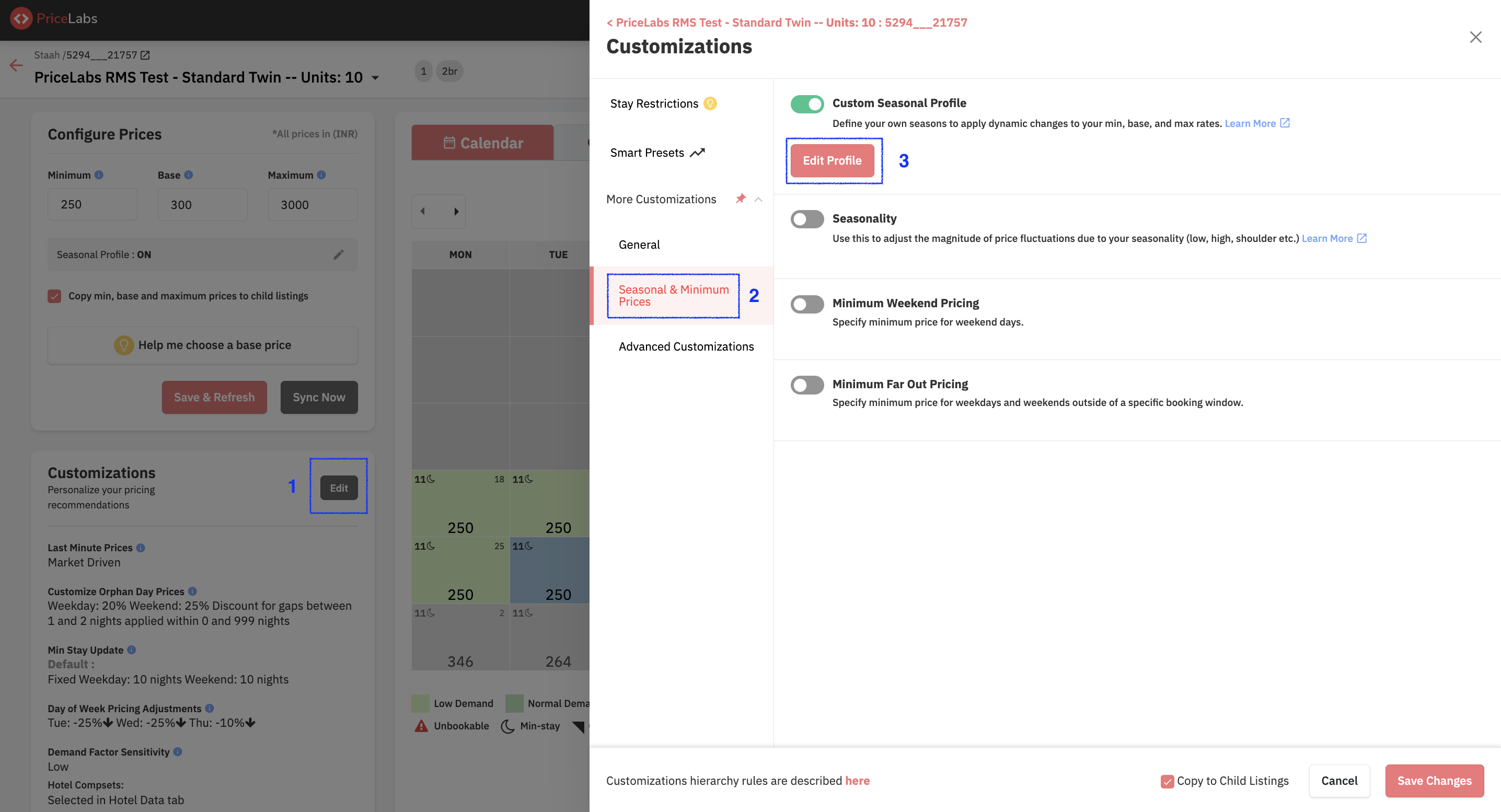
*Aktuelle Ansicht
*Aktualisierte Ansicht
Schritt 2 - (Löschen Sie die Felder für den Basispreis)
LÖSCHEN Sie in allen Feldern für den Basispreis die Werte (siehe Kästchen 1 und 2 im Screenshot unten) und klicken Sie auf "Profil abschließen"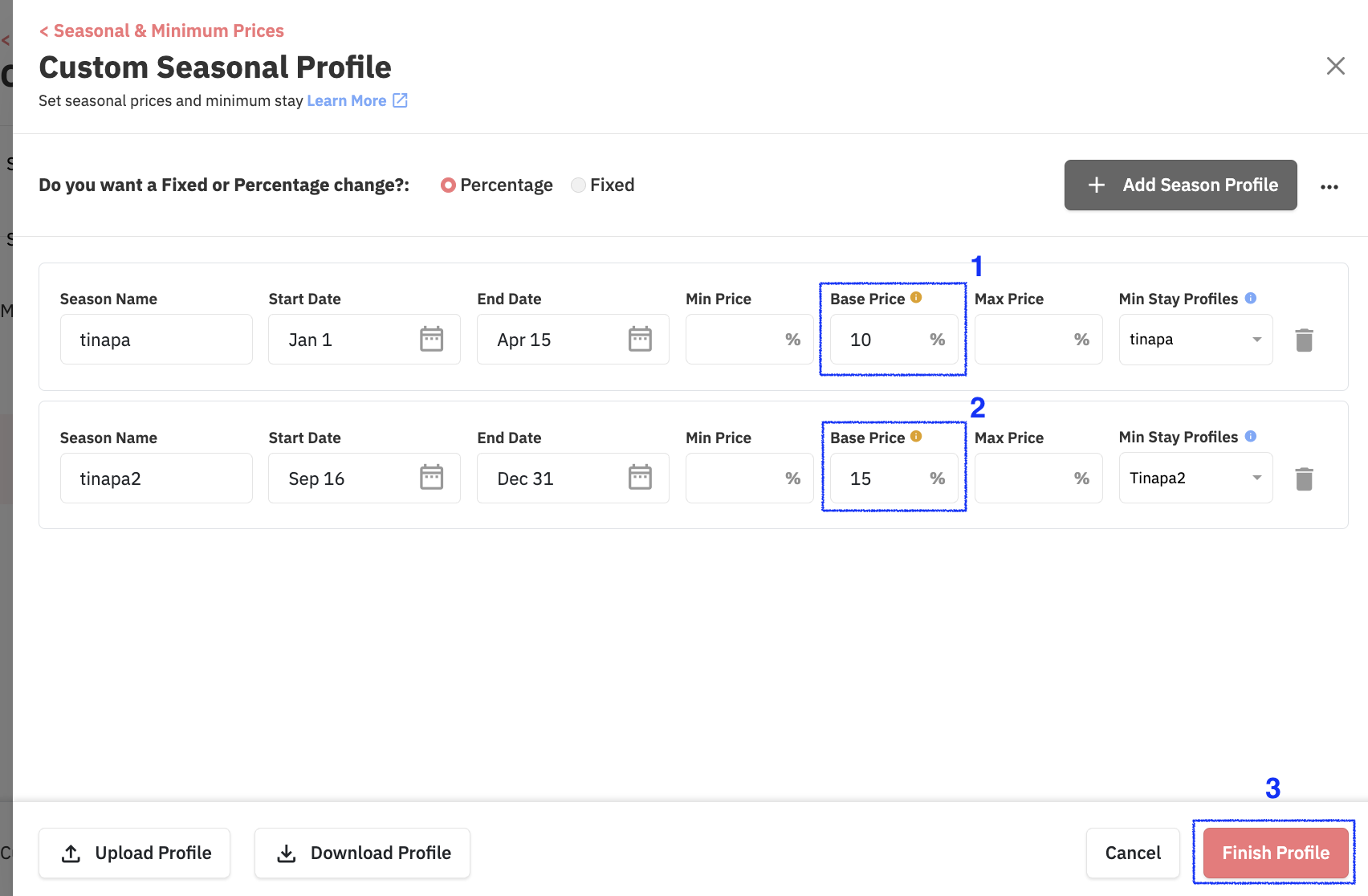

Jetzt, da die saisonalen Basispreise entfernt wurden, müssen Sie sicherstellen, dass Ihre Saisonalitätseinstellung auf "Empfohlen" gesetzt ist. (Schritt 3)
Schritt 3 - (Stellen Sie sicher, dass Ihre Saisonalitätseinstellung auf "Empfohlen" gesetzt ist.)
Gehen Sie zu Saisonalität >> Wählen Sie die Option "Empfohlen" >> Klicken Sie auf "Änderungen speichern".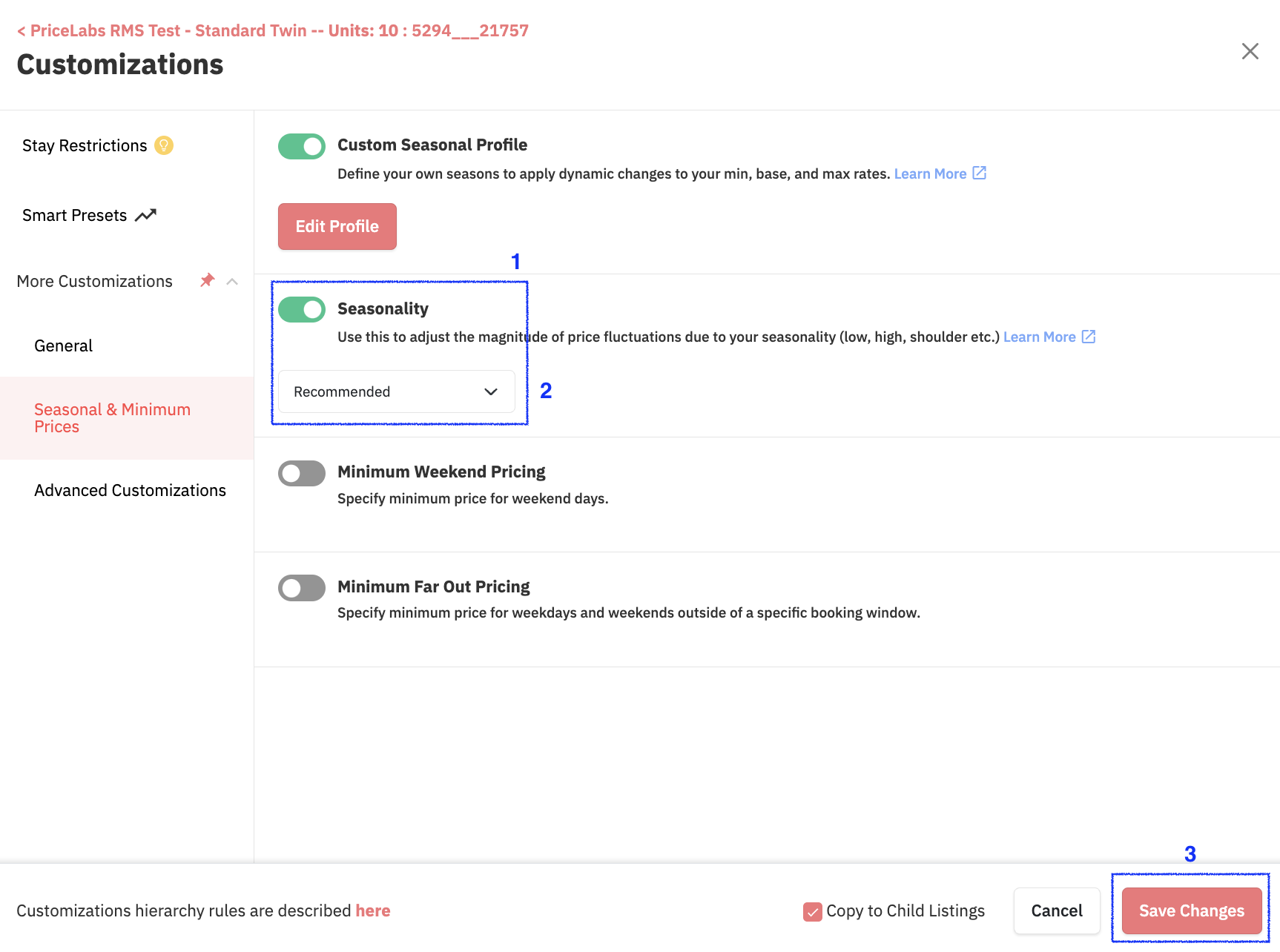
*Aktuelle Ansicht
*Aktualisierte Ansicht
Related Articles
Saisonale Preisanpassungen (auch Preisgestaltungsprofile gennant)
Was sind Preisgestaltungsprofile und wie können sie Ihnen helfen? Das "Preisgestaltungsprofil" ist eine Funktion, die wir eingeführt haben, um spezifische Anwendungsfälle in saisonalen Märkten abzudecken. Ein Preisgestaltungsprofil ist eine ...Datumspezifische Überschreibungen
Was ist eine datumsspezifische Überschreibung? Es handelt sich um eine manuelle Überschreibung, die Sie Ihrem Objekt hinzufügen können, um den Preis, die Mindestaufenthaltsdauer oder die Check-in-/Check-out-Regeln für ein bestimmtes Datum anzupassen. ...Festlegung Ihres Basispreises
Der Basispreis ist der durchschnittliche Preis, den Sie über das Jahr hinweg berechnen würden. Er dient als Ausgangspunkt, auf den Marktbedingungen, Nachfragemuster und Personalisierungen angewendet werden. Der Basispreis spiegelt auch die Qualität ...Upload/Download-Funktionen in PriceLabs
Bei der Verwaltung mehrerer Objekte können CSV-Dateien aufgrund ihres effizienten und standardisierten Formats die Massenbearbeitung von Daten erleichtern. Sie ermöglichen die einfache Bearbeitung mehrerer Zeilen oder Spalten, können in verschiedenen ...Market Dashboards – Leistungskennzahlen
Dieser Abschnitt zeigt acht Leistungskennzahlen (KPI) für die letzten 7 Tage, 30 Tage oder 365 Tage im Vergleich zum vorherigen Zeitraum gleicher Länge. Er bietet einen schnellen Überblick über Markttrends für den Bereich, das Ihr Dashboard abdeckt, ...